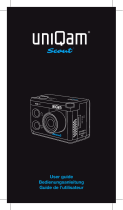Seite wird geladen ...

FR
Caméra IP WiFi autonome 720P
réf. 123985
www.avidsen.com
V1
Google Play
Free available on
Available on the
Google Play
Free available on
Available on the
Free available on
(Not included)(Not included)
30s
AA
720p
2.4GHz

SOMMAIRE
A - CONSIGNES DE SÉCURITÉ 05
1 - PRÉCAUTIONS D’UTILISATION 05
2 - ENTRETIEN ET NETTOYAGE 05
3 - RECYCLAGE 05
B - DESCRIPTION DU PRODUIT 06
1 - CONTENU DU KIT 06
2 - CAMÉRA 06
C - INSTALLATION 07
1 - INSTALLATION DE LA CAMÉRA 07
2 - INSERTION D’UNE CARTE MICROSD (NON FOURNIE) 08
3 - CONNEXION DE LA CAMÉRA 08
D - CONFIGURATION 09
1 - CONFIGURATION DE LA CAMÉRA ET AJOUT DANS L’APPLICATION 10
2 - ACCÈS À L’ENSEMBLE DES RÉGLAGES 11
2.1 - CONFIGURATION 12
E - UTILISATION 13
1 - VIDÉO EN DIRECT 13
2 - CONSULTATION DES VIDÉOS ENREGISTRÉES PAR LA CAMÉRA 13

3
FRFR
CAMÉRA IP WIFI AUTONOME 720P
3
FR
F - RÉINITIALISATION 14
G - FAQ 15
H - INFORMATIONS TECHNIQUES ET LÉGALES 16
1 - CARACTÉRISTIQUES TECHNIQUES 16
2 - GARANTIE 17
3 - ASSISTANCE ET CONSEILS 17
4 - RETOUR PRODUIT - SAV 17
5 - DÉCLARATION DE CONFORMITÉ CE 17


5
FR
CAMÉRA IP WIFI AUTONOME 720P
A - CONSIGNES DE SÉCURITÉ
1 - PRÉCAUTIONS D’UTILISATION
• La caméra ne doit pas être installée dans un lieu
o le ltre de l’objectif serait expos aux rayures
et aux salissures.
• Ne pas exposer l’objectif la lumire directe du
soleil ou une quelconque source lumineuse
rchie.
• Ne pas multiplier les multiprises ou les cbles
prolongateurs.
• Ne pas installer proximit de produits
chimiques acides, d’ammoniaque ou d’une
source d’mission de gaz toxiques.
• L’installation et l’utilisation de la camra doivent
tre en accord avec la lgislation locale.
2 - ENTRETIEN ET NETTOYAGE
• Avant tout entretien, dbrancher le produit du
secteur.
• Ne pas nettoyer le produit avec des substances
abrasives ou corrosives.
• Utiliser un simple chion doux lgrement
humidi.
• Ne pas vaporiser l’aide d’un arosol, ce qui
pourrait endommager l’intrieur du produit.
3 - RECYCLAGE
Ce logo signie qu’il ne faut pas jeter les
appareils hors d’usage avec les ordures
mnagres. Les substances dangereuses
qu’ils sont susceptibles de contenir
peuvent nuire la sant et
l’environnement. Faites reprendre ces
appareils par votre distributeur ou utilisez les moyens
de collecte slective mis votre disposition par
votre commune.
Pour en savoir plus :
www.quefairedemesdechets.fr

6
CAMÉRA IP WIFI AUTONOME 720P
FR
B - DESCRIPTION DU PRODUIT
1 - CONTENU DU KIT
2 - CAMÉRA
1
2
4
8
3
6
9
5
7
1
Caméra
2
Cble USB pour alimentation de la camra
ou la recharge de piles
3
Cheville pour xation murale
1
Microphone
2
Objectif de la camra
3
Eclairage infrarouge pour vision de nuit (sur
tout le pourtour de l’objectif)
4
Capteur crépusculaire pour commande de
l’clairage infrarouge
5
Témoin de fonctionnement
6
Aimant pour xation murale sur la base
fournie
4
Vis pour xation murale
5
Outil pour réinitialisation de la caméra
7
Bouton reset : rinitialisation
8
Prise microUSB pour alimentation de la
camra ou recharge de batteries (cble fourni)
9
Haut-parleur
10
Embase pour pied visser (facultatif, non fourni)
11
QRCode scanner durant la mise en
service avec l’application IP Link
12
Loquet d’accs au logement des piles/
batteries (non fournies) et au logement carte
microSD (jusqu’ 128Go, non fournie)
Vue avant Vue arrire Vue du coté
10
11
12
1
x 1
2
x 1
4
x 1
3
x 1
5
x 1

7
FR
CAMÉRA IP WIFI AUTONOME 720P
C - INSTALLATION
1 - INSTALLATION DE LA CAMÉRA
La camra peut tre alimente, au choix :
• Par un port USB 5V (chargeur de tlphone, ordinateur, TV), un minimum de 1A est recommand
• Par 4 piles alcalines LR6 AA
• Par 4 batteries rechargeables NiMH format AA. Dans ce cas, la connexion laire de la camra peut tre
utilise pour leur recharge
La camra peut tre xe au mur, au plafond ou pose sur une surface horizontale plane.
Fixez la camra l’aide de vis et chevilles appropries la nature du support (les vis et cheville fournies
conviennent pour des murs en matriau plein).
Attention xer solidement l’embase de la camra pour viter toute chute.

8
CAMÉRA IP WIFI AUTONOME 720P
FR
C - INSTALLATION
2 - INSERTION D’UNE CARTE MICROSD (NON FOURNIE)
Votre camra dispose d’un logement pour carte microSD lui permettant de disposer d’une mmoire de
stockage interne. La taille maximum est de 128Go.
Cette utilisation est facultative, mais ncessaire si vous souhaitez que la camra enregistre de faon
autonome.
3 - CONNEXION DE LA CAMÉRA

9
FR
CAMRA IP WIFI AUTONOME 720P
D - CONFIGURATION
1 - CONFIGURATION DE LA CAMÉRA ET
AJOUT DANS L’APPLICATION
Remarque : les captures présentées sont issues
de la version Android de l’application IP Link. Le
fonctionnement de la version iOS pour iPhone est
similaire.
Tlchargez l’application IP Link
sur l’appstore
ou Google Play puis lancez l’application. Acceptez
les demandes d’autorisation envoyes par
l’application si ncessaire (accs l’appareil photo
pour scan du QRCode, etc.)
Cliquez ensuite sur l’icne
.
La camra doit tre sous tension et avoir dmarr :
• Si la camra ne clignote pas en rouge tel quel
demand, vri ez l’alimentation et si ncessaire,
rinitialisez la camra l’aide de l’outil fourni
: maintenez pendant 5 secondes minimum le
bouton reset ct de la prise microUSB puis
patientez.
• Si vous savez que votre camra est dj
connecte internet (exemple : mise en service
dj faite sur un autre smartphone), cliquez sur
Ajouter un appareil manuellement pour
sauter l’tape de con guration du WiFi.
Cliquez sur Le voyant rouge clignote lorsque
la camra est prte pour la suite :
L’appli vous demande si vous alimentez par piles
rechargeables ou non, pour grer correctement
l’autonomie restante. Slectionnez l’alimentation
choisie puis cliquez sur OK.

10
CAMRA IP WIFI AUTONOME 720P
FR
D - CONFIGURATION
Remarque : si vous alimentez par le cble USB,
peu importe votre rponse.
Scannez ensuite le QRCode prsent sous la camra :
1
3
2
1
Zone de capture du QRCode
2
Si vous disposez d’une photo de votre
QRCode vous pouvez l’utiliser en cliquant ici
3
Vous pouvez galement saisir manuellement
l’identi ant de votre camra en cliquant ici
(l’identi ant UID se prsente sous la forme
ABCD-123456-EFGHIJ et est imprim sur
le marquage de la camra proximit du
QRCode)
L’appli vous demande alors quel rseau et quelle
cl elle doit transmettre la camra pour lui donner
accs internet. Par dfaut, le nom du rseau WiFi
est celui auquel est connect votre smartphone.
Important :
La camra est compatible rseau 2.4GHz - 20/40
auto - WPA/WPA2
Non compatible WiFi 5Ghz, non compatible
encryptage WEP.
Veuillez vri er les paramtres WiFi de votre box ou
contacter votre fournisseur d’accs Internet en cas
de diffi cult lors de la connexion.
Cliquez sur CONNECTER AU WIFI aprs
avoir indiqu le rseau WiFi utiliser et la cl
correspondante.
L’appli vous demande quel mot de passe attribuer
votre camra. Ce mot de passe sera ncessaire
tout utilisateur pour accder la camra et son
image. Nous conseillons 8 caractres minimum avec
une combinaison de lettres, chi res et caractres
spciaux.

11
FR
CAMRA IP WIFI AUTONOME 720P
D - CONFIGURATION
Assurez-vous d’avoir activ le son de votre
smartphone. Placez-vous proximit de votre
camra avec votre smartphone (30cm) et cliquez
sur SUIVANT pour poursuivre.
Votre smartphone transmet alors les instructions la
camra. La camra met une alerte sonore au bout
de quelques secondes aprs avoir russi rejoindre
le rseau que votre smartphone lui indique.
Lorsque votre smartphone dtecte la prsence de
votre camra sur le rseau il vous demande quel
nom lui donner :
Utilisez l’un des noms proposs par dfaut en
cliquant dessus, ou saisissez un nom votre
convenance puis cliquez sur ENREGISTRER.
L’association est termine.
2 - ACCÈS À L’ENSEMBLE DES RÉGLAGES
L’cran par dfaut de l’application vous donne
accs son image, sa con guration, le contenu de
la carte microSD (non fournie) et les rglages lis
la dtection de mouvement :
1
2
3
4
5
6
7
8

12
CAMRA IP WIFI AUTONOME 720P
FR
D - CONFIGURATION
1
Ajout d’une autre camra sur le smartphone
2
Aperu de la vido (se ractualise
automatiquement)
3
Statut de connexion de la camra au rseau
4
Suppression de la camra de la liste des
camras connues de l’appli (la camra
restera connecte Internet).
5
Accs la con guration complte de la
caméra
6
Accs sous forme de calendrier aux vidos
enregistres sur la carte microSD insre
dans la camra (facultative, non fournie)
7
Gestion de la dtection de mouvement :
activation/dsactivation de l’enregistrement
sur carte microSD lorsqu’un mouvement est
dtect dans le champ de la camra
On peut galement spci er des heures
auxquelles couper/remettre la dtection de
mouvement, et rduire l’angle de dtection.
8
Activation/dsactivation du mode ne pas
dranger : coupe les noti cations en cas
de dtection de mouvement (mais garde la
dtection de mouvement active)
2.1 - CONFIGURATION
Aprs avoir cliqu sur l’image de votre camra depuis
la liste des camras, cliquez sur l’icone
Aprs avoir cliqu sur l’image de votre camra depuis
pour
accder la con guration complte de votre camra :
9
8
7
6
5
4
3
2
1
1
Accs au nom personnalis de la camra
et la version du micrologiciel interne.
La prsence d’un point rouge indique
l’existence d’une mise jour disponible pour
votre camra.
2
Slection du type de piles utilises pour
l’alimentation de la camra (rechargeables,
ou non) pour ajuster en consquence le
calcul de l’autonomie affi che.
3
Rglage de l’heure, du fuseau horaire,
activation/dsactivation de l’heure d’t.
L’heure est utilise pour la programmation
de plages de dtection de mouvement,
et galement incruste sur les vidos
enregistrées.
4
Changement du mot de passe ncessaire
la connexion (le mot de passe cr durant la
mise en service de la camra)
5
Activation/dsactivation de la dtection de
mouvement de la camra. Vous pouvez
galement ici spci er des plages horaires
d’activation/dsactivation automatiques
pour chaque jour de la semaine, et galement
ajuster l’angle et la sensibilit de la dtection
de mouvement.
6
Retournement (miroir) et/ou renversement de
l’image si la camra est installe tte en bas.
7
Rglage du volume entrant (haut-parleur
de la camra) et sortant (microphone de
la camra). C’est galement ici que vous
pouvez couper les tmoins lumineux en
faade de la camra pour plus de discrtion.
8
Rinitialisation complte de la camra
9
Partage de la camra : vous pouvez ici
affi cher et transmettre l’identi ant (UID) de
votre camra ou une image de son QRCode.
Remarque : le mot de passe que vous avez
cr lors de la mise en service sera ncessaire
en complment pour que le destinataire
puisse ajouter et utiliser la camra.

13
FRFR
CAMRA IP WIFI AUTONOME 720P
E - UTILISATION
1 - VIDÉO EN DIRECT
Depuis la liste des camras (cran d’accueil de
l’application aprs lancement), cliquez sur l’image
ou le nom de votre camra pour affi cher l’image en
direct :
1
4
5
8
9
2
6
7
3
1
Passage en mode paysage
2
Jauge de piles/batteries
3
Dbit et nombre d’images par seconde actuel
4
Date et heure courantes. Ce sont des
donnes incrustes dans l’image par la
camra, elles apparaissent galement sur les
enregistrements.
5
Image en direct. Il est possible de zoomer en
pinant l’cran avec deux doigts
6
Activation du micro du smartphone pour
parler via le haut-parleur de la camra
7
Lancement/arrt d’un enregistrement vido
(enregistrement en mmoire du smartphone)
8
Activation/coupure du son de la camra
9
Prise d’une photo immdiate (enregistrement
en mmoire du smartphone)
2 - CONSULTATION DES VIDÉOS
ENREGISTRÉES PAR LA CAMÉRA
Depuis la liste des camras, cliquez sur l’icone
consulter le contenu de la carte microSD (non
fournie) et les enregistrements faits par la camra en
votre absence. Si des vidos ont t enregistres
sur la carte microSD (non fournie) insre dans la
camra, leur prsence est indique de la manire
suivante :
4
1
5
6
3
2
1
Cliquez ici pour accder l’activation/
dsactivation de l’enregistrement cyclique
(s’il est actif, les vidos les plus anciennes
seront écrasées par les plus récentes si la
carte microSD est pleine)
2
La prsence de points bleus aux cts de
la date indiquent la prsence de vidos en
mmoire. Vous pouvez faire d ler les mois
en glissant vers la gauche ou la droite.
3
Le point violet indique le jour actuellement
sélectionné
4
Cette liste indique les vidos qui ont t
enregistres sur dtection d’un mouvement
pour la journe actuellement slectionne.
Chaque vido est nomme en fonction de la
date et de l’heure de dmarrage
5
Cliquez ici pour lancer la lecture de la vido
correspondante
6
Cliquez ici pour tlcharger, sauvegarder ou
transfrer la vido correspondante

14
CAMÉRA IP WIFI AUTONOME 720P
FR
F - RÉINITIALISATION
En cas de problme ou de perte du mot de passe, la conguration de la camra peut tre rinitialise en
appuyant sur la touche Reset l’arrire jusqu’ l’mission d’un bip sonore. Une fois rinitialise, la camra
redmarre. Au bout de 30 secondes elle est disponible pour reconguration.
Remarque : L’appui sur la touche Reset ne supprime pas la camra de votre application. Si vous conservez
le mme mot de passe, l’appli y aura nouveau accs. Si vous changez le mot de passe vous devrez le
mettre jour dans l’appli pour rcuprer le contrle total de votre camra.

15
FRFR
CAMÉRA IP WIFI AUTONOME 720P
G - FAQ
Symptômes Causes possibles Solutions
Impossible d’installer
l’application IP Link sur mon
appareil Android
Votre appareil dispose d’une
version trop ancienne d’Android
ou incompatible.
Veuillez contacter le support
technique du fabriquant de votre
appareil Android an d’obtenir
une mise jour rcente.
Google Play eectue une
vrication des lments
essentiels au bon fonctionnement
de l’application, si votre matriel
ne rpond pas tous les critres
ncessaires, il vous refusera
l’installation
Veuillez-vous munir d’un autre
terminal Android.
Impossible d’installer
l’application IP Link sur mon
appareil Apple
Votre appareil dispose d’une
version iOs trop ancienne
Veuillez eectuer la mise jour
systme de votre appareil
La caméra n’est pas détectée
comme étant en ligne lorsqu’on
veut l’associer sur smartphone
Connexion camra trop lente
Connectez temporairement votre
smartphone sur le mme rseau
que la camra lors de l’ajout
dans l’appli
La connexion à la caméra est
impossible depuis le réseau
local
Problme rseau / alimentation
Vriez vos connexions rseau
et lectrique. Vriez les piles ou
batteries.
Problme conguration rseau
Contrlez la conguration rseau
de votre camra
L’image de la caméra est
inaccessible via internet
Problme conguration rseau
Contrlez les rglages de votre
installation (box, routeur)
La détection de mouvement
se déclenche de manière
intempestive
Réglages détection de
mouvement inappropris
Orientez la camra. Ajustez
l’angle et la sensibilit
La caméra n’est pas détectée
comme étant en ligne lorsqu’on
veut l’associer sur smartphone
Connexion camra trop lente
Connectez temporairement votre
smartphone sur le mme rseau
que la camra lors de l’ajout
dans l’appli.

16
CAMÉRA IP WIFI AUTONOME 720P
FR
H - INFORMATIONS TECHNIQUES ET LÉGALES
Caméra
Alimentation
5VDC / 1A ou 4 piles LR6 AA ou 4 batteries AA NiMH
Interface réseau sans l
WiFi IEEE 802.11 b/g/n 2.4Ghz Compatible WPA/WPA2
Capteur optique
¼’’ CMOS
Intensité lumineuse minimum
0 lux
Vision de nuit
Automatique (capteur crpusculaire)
Porte : 5m
Angle de vision
110°
Audio
Microphone et haut-parleur intgrs pour communication audio
bidirectionnelle
Touches
Une touche de rinitialisation des paramtres WiFi
Compression vidéo
h.264
Résolution
1280x720 pixels
Stockage
1 logement pour carte microSD jusqu’ 128Go pour stockage de
vido avec accs distance
Poids
180g
Dimensions
L100mm x H70mm x P55mm
Température d’utilisation et humidité
-10°C 50°C, 10% 90%RH sans condensation
Indice de protection IP65 pour installation intrieure ou extrieure
1 - CARACTÉRISTIQUES TECHNIQUES

17
FRFR
CAMRA IP WIFI AUTONOME 720P
H - INFORMATIONS TECHNIQUES ET LÉGALES
2 - GARANTIE
• Ce produit est garantie 2 ans, pices et main
d’uvre, compter de la date d’achat. Il est
impratif de garder une preuve d’achat durant
toute cette période de garantie.
• La garantie ne couvre pas les dommages
causs par ngligence, chocs ou accidents.
Toute intervention sur l’appareil annulera la
garantie.
3 - ASSISTANCE ET CONSEILS
• Malgr tout le soin que nous avons port la
conception de nos produits et la ralisation
de cette notice, si vous rencontrez des
diffi cults lors de l’installation de votre produit
ou des questions, il est fortement conseill
de contacter nos spcialistes qui sont votre
disposition pour vous conseiller.
• En cas de problme de fonctionnement
pendant l’installation ou aprs quelques jours
d’utilisation, il est impratif de nous contacter
devant votre installation a n que l’un de nos
techniciens diagnostique l’origine du problme
car celui provient certainement d’un rglage non
adapt ou d’une installation non conforme. Si
le problme vient du produit, le technicien vous
donnera un numéro de dossier pour un retour en
magasin. Sans ce numro de dossier le magasin
sera en droit de refuser l’change du produit.
Contactez les techniciens de notre service aprs-
vente au :
0,35 €
/ min
0 892 701 369
Du lundi au vendredi de 9H à 12H et de 14H à 18H.
Besoin d’aide
Avidssy
rpond vos question sur le site
www.avidsen.com
4 - RETOUR PRODUIT - SAV
Malgr le soin apport la conception et fabrication
de votre produit, si ce dernier ncessite un retour en
service aprs-vente dans nos locaux, il est possible
de consulter l’avancement des interventions sur
notre site Internet l’adresse suivante :
http://sav.avidsen.com
Avidsen s’engage disposer d’un stock de pices
dtaches sur ce produit pendant la priode de
garantie contractuelle.
5 - DÉCLARATION DE CONFORMITÉ CE
DECLARATION DE CONFORMITE CE
A la directive RED
Dclaration de conformit la directive RED
SMART HOME FRANCE
Dclare sous son entire responsabilit que
l’quipement dsign ci-dessous :
Camra-IP intrieure 720p HD 123980
Est conforme la directive RED 2014/53/UE et que
sa conformit a t selon les normes applicables
en vigueur :
EN60950-1 :2006+A11 :2009+A1
:2010+A12:2011+A2 :2013
EN62479 :2010
EN301 489-1 V2.2.0 :2017-03
EN301 489-17 V3.2.0 :2017-03
EN300 328 V2.1.1 :2016-11
Tours le 30/25/19
Alexandre Chaverot, prsident

SmartHome France
19 avenue Marcel Dassault
ZAC des Deux Lions - 37200 Tours - France

EN
Battery-powered 720P IP WiFi camera
ref. 123985
www.avidsen.com
V1
Google Play
Free available on
Available on the
Google Play
Free available on
Available on the
Free available on
(Not included)(Not included)
30s
AA
720p
2.4GHz

CONTENTS
A - SAFETY INSTRUCTIONS 05
1 - OPERATING PRECAUTIONS 05
2 - MAINTENANCE AND CLEANING 05
3 - RECYCLING 05
B - PRODUCT DESCRIPTION 06
1 - KIT CONTENTS 06
2 - CAMERA 06
C - INSTALLATION 07
1 - INSTALLING THE CAMERA 07
2 - INSERTING A MICRO SD CARD (NOT INCLUDED) 08
3 - CONNECTING THE CAMERA 08
D - CONFIGURATION 09
1 - CONFIGURING THE CAMERA AND ADDING IT TO THE APP 10
2 - ACCESS TO ALL SETTINGS 11
2.1 - CONFIGURATION 12
E - OPERATION 13
1 - LIVE VIDEO 13
2 - VIEWING VIDEOS TAKEN BY THE CAMERA 13
1/144